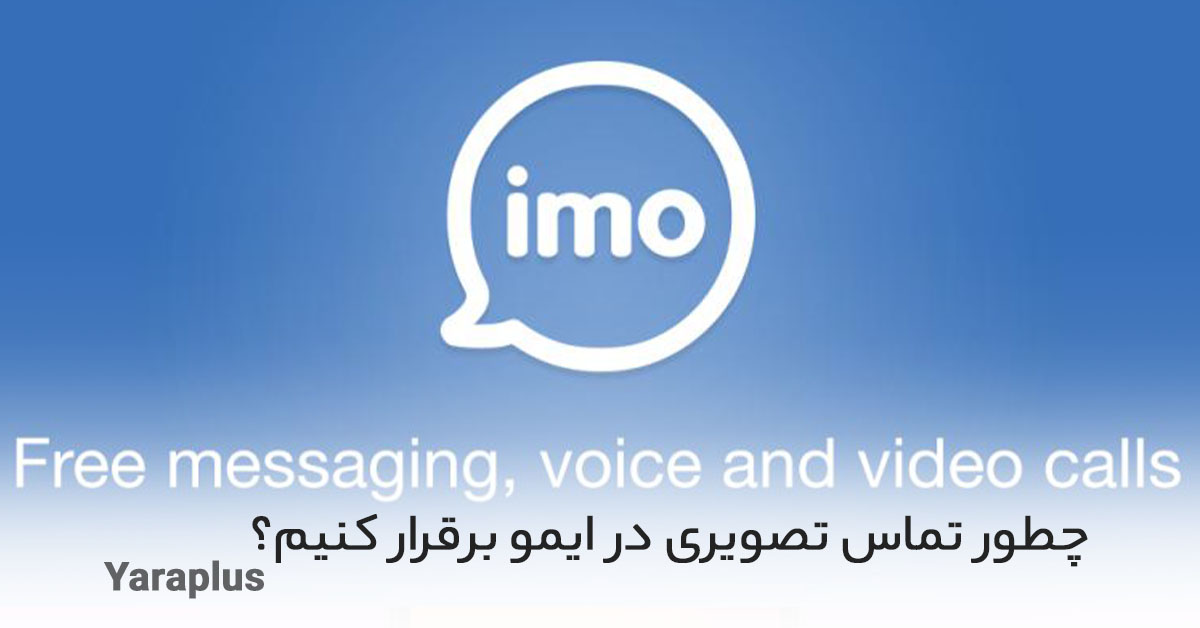چطور تماس تصویری در ایمو (Imo) برقرار کنیم؟ ✅ آموزش تماس صوتی و تصویری
فهرست مطالب
در دنیای امروز که همیشه مشغولیم، ارتباط با عزیزان و همکاران بیشتر از هر وقت دیگری اهمیت دارد. خوشبختانه فناوری، زندگی را آسانتر کرده و امکان پل سازی بین فواصل را فراهم آورده است. Imo یکی از این فناوری هاست که به خاطر ویژگی تماس ویدئویی آن محبوبیت زیادی پیدا کرده است، ایمو Imo به کاربران امکان تماسهای ویدئویی رایگان را ارائه میدهد و تضمین میکند که ارتباط با کیفیت بالا را به شما در هر نقطهای از دنیا فراهم میآورد. در این مقاله از یاراپلاس، ما به آموزش تماس صوتی و تصویری در ایمو و بررسی برخی از نکات و ترفندهایی درباره چگونگی انجام تماسهای ویدئویی با کیفیت بالا با Imo (خرید شماره مجازی ایمو) خواهیم پرداخت.
آموزش تماس صوتی و تصویری در ایمو
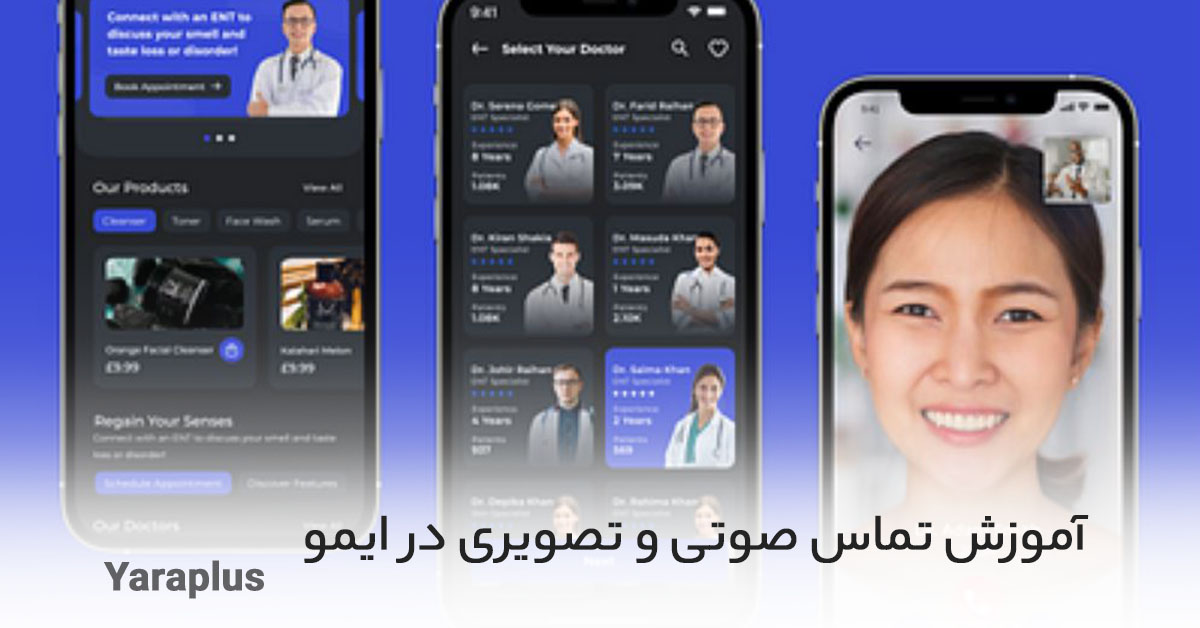
ایمو یک اپلیکیشن محبوب برای ارسال پیام و تماسهای صوتی و تصویری است که برای تلفنهای همراه و کامپیوترهای شخصی موجود است. برای اینکه بتوانید با ایمو تماس صوتی و تصویری برقرار کنید، مراحل زیر را دنبال کنید:
مراحل برقراری تماس در ایمو
- نصب اپلیکیشن: ابتدا اپلیکیشن ایمو را از فروشگاههای معتبر مانند گوگل پلی (برای اندروید) یا اپ استور (برای iOS) بر روی دستگاه خود دانلود و نصب کنید.
- ایجاد حساب کاربری: پس از نصب، با وارد کردن شماره تلفن همراه خود و تایید آن از طریق کد ارسالی، یک حساب کاربری در ایمو ایجاد کنید.
- اضافه کردن مخاطب: برای برقراری تماس با فرد مورد نظر، ابتدا باید او را به لیست مخاطبین خود در ایمو اضافه کنید. این کار معمولاً به صورت خودکار پس از وارد کردن شماره تلفن انجام میشود.
- برقراری تماس صوتی: برای برقراری تماس صوتی با مخاطب، وارد پروفایل او شده و بر روی آیکون تماس صوتی (معمولاً یک گوشی تلفن) کلیک کنید. همچنین میتوانید در حین چت با مخاطب، بر روی آیکون تماس صوتی کلیک کنید.
- برقراری تماس تصویری: برای برقراری تماس تصویری، مراحل مشابه تماس صوتی را دنبال کنید با این تفاوت که به جای آیکون تماس صوتی، بر روی آیکون دوربین کلیک کنید. برای داشتن یک تماس تصویری با کیفیت، اطمینان حاصل کنید که دوربین جلوی دستگاه شما فعال باشد.
تنظیمات تماس در ایمو
برای بهبود تجربه تماس در ایمو، میتوانید تنظیمات مختلفی را شخصیسازی کنید. این تنظیمات شامل موارد زیر میشود:
- کیفیت تماس: میتوانید کیفیت تماس را بر اساس سرعت اینترنت خود تنظیم کنید.
- دستگاههای ورودی و خروجی: انتخاب میکروفون و بلندگو مورد نظر برای تماس.
- فعالسازی یا غیرفعالسازی ویدیو: در صورت تمایل میتوانید ویدیو را در طول تماس غیرفعال کنید.
- تنظیمات نوتیفیکیشنها: شخصیسازی تنظیمات اعلانهای تماس.
آموزش ویدئو کنفرانس با ایمو
برای برگزاری ویدئو کنفرانس با ایمو، میتوانید از امکانات موجود در این اپلیکیشن استفاده کنید. اینجا یک راهنمای کامل برای برگزاری ویدئو کنفرانس با ایمو را ارائه میدهم:
خرید بازدید ریلز اینستاگرام، واقعی، ارزان و فوری!
- ابتدا باید اپلیکیشن ایمو را از فروشگاه اپلیکیشن موبایل خود (مانند App Store برای iOS یا Google Play برای Android) دانلود و نصب کنید.
- پس از نصب، باید یک حساب کاربری در ایمو ایجاد کنید. برای این کار معمولاً شما نیاز به وارد کردن شماره تلفن همراه خود و تأیید آن توسط کد پیامکی یا تماس صوتی دارید.
- قبل از برگزاری ویدئو کنفرانس، لازم است که افرادی که میخواهید با آنها کنفرانس داشته باشید را به لیست مخاطبین خود در ایمو اضافه کنید. این میتواند در بخش "مخاطبین" یا "تماسها" اپلیکیشن قابل انجام باشد.
- برای برگزاری ویدئو کنفرانس، وارد گفتگوی چت با یکی از مخاطبین خود شوید یا از بخش "تماسها" مستقیماً به مخاطب مورد نظر تماس بگیرید.
- در گفتگوی چت یا تماس، روی دکمه "تماس تصویری" یا "Video Call" کلیک کنید. این دکمه معمولاً در بالای صفحه یا در پروفایل کاربری فرد مورد نظر قرار دارد.
- برای برگزاری ویدئو کنفرانس با چند نفر، میتوانید به صورت پشت سر هم با تمامی افراد مورد نظر تماس تصویری برقرار کنید.
- ایمو به شما امکاناتی مانند چت متنی همزمان با ویدئو کنفرانس، ارسال فایل، اشتراک صفحه نمایش و ... را نیز ارائه میدهد که میتواند بهترین تجربه را برای کنفرانسهای تصویری شما فراهم کند.
- قبل از شروع کنفرانس، میتوانید تنظیمات دوربین، میکروفون و کیفیت ویدئو را بررسی و به تنظیمات بهینهتری تغییر دهید. این امکانات به شما کمک میکنند تا کیفیت و صدا و تصویر کنفرانس را به حداکثر برسانید.
همچنین بخوانید: خرید سکه چت تصویری LivU
نحوه برقراری تماس ویدیویی با کیفیت بالا با Imo: نکات و ترفندها
- از اتصال اینترنت پایدار اطمینان حاصل کنید برای داشتن تماسهای ویدئویی با کیفیت بالا با ایمو، ابتدا باید اطمینان حاصل کنید که اتصال اینترنتی شما پایدار است. اتصال نامناسب میتواند منجر به تاخیر، قطع شدن تماس یا فریز شدن تصویر شود که میتواند برای هر دو طرف مخاطب تلخ باشد. برای تجربهی بدون مشکل، اطمینان حاصل کنید که به یک شبکه Wi-Fi قابل اعتماد متصل هستید یا سیگنال قوی از دادههای سلولی دارید. اگر از Wi-Fi استفاده میکنید، سعی کنید نزدیک مودم قرار بگیرید تا قدرت سیگنال بهتری داشته باشید. همچنین، دستگاههای دیگر موجود در شبکه خود را در حین تماس کاهش دهید تا پهنای باند را مصرف نکنند. اگر بر روی دادههای سلولی وابسته هستید، در نظر داشته باشید که به شبکه 4G یا LTE تغییر دهید تا سرعت بیشتری داشته باشید.
هچنین بخوانید: آموزش دیلیت اکانت ایمو
- نور و پس زمینه خود را بهینه کنید بهینهسازی نورپردازی و پسزمینه نیز یک جنبه مهم دیگر برای داشتن تماسهای ویدئویی با کیفیت بالا است. نور مناسب میتواند به طراوت کلی تصویر شما کمک کند. بهترین حالت این است که خود را در منطقهای خوب نورانی قرار دهید که به نورهای طبیعی مانند پنجرهها یا لامپهای روشن معرض باشید.
از نشستن مستقیماً در مقابل یک پنجره یا هر نور قوی دیگر خودداری کنید، زیرا ممکن است باعث برتری نور یا سایهزدایی بر روی چهره شما شود. با آزمایش زوایا و تنظیمات مختلف، بهترین شرایط نورپردازی را که ظاهر شما را بهتر نمایان میکند، پیدا کنید.
علاوه بر این، در طول تماسهای ویدئویی به پسزمینه خود توجه کنید. محیطی را انتخاب کنید که بدون هرگونه اشغالی، ظاهری جذاب ولی مزاحم نداشته باشد. پسزمینه تمیز و منظم باعث میشود تمرکز بر روی شما و گفتگوی شما باقی بماند.
- استفاده از هدفون یا گوشیهای هدفونی اگرچه کیفیت صدای ایمو به طور کلی خوب است، استفاده از هدفون یا گوشیهای هدفونی میتواند تجربه را بهبود بخشد. یک هدفون با کیفیت خوب که دارای میکروفون داخلی است میتواند به حذف نویز پسزمینه کمک کند و اطمینان از انتقال صدای واضح داشته باشد.
هدفونها همچنین عایق صدای بهتری ارائه میدهند که به شما امکان میدهد صدای طرف مقابل را بدون هیچگونه اختلالی بهتر بشنوید. اگر در محیطی پرسش و پاسخ هستید یا فقط میخواهید یک گفتگوی خصوصی داشته باشید، استفاده از هدفون یا گوشیهای هدفونی برای کیفیت بهتر صدا در تماسهای ویدئویی بسیار توصیه میشود.
- تنظیمات ایمو را برای بهبود عملکرد سفارشی کنید ایمو چندین تنظیمات ارائه میدهد که به شما اجازه میدهد تا تجربه تماس ویدئویی خود را سفارشی کنید. از این تنظیمات برای بهینهسازی کیفیت تماس به دلخواه خود استفاده کنید.
ابتدا، تنظیمات دوربین خود را در برنامه ایمو بررسی کنید. اطمینان حاصل کنید که رزولوشن دوربین به بالاترین تنظیم ممکن برای بهترین کیفیت ویدئو تنظیم شده است. همچنین میتوانید سطوح روشنایی، تضاد و اشباع را برای تطابق با ترجیحات خود تنظیم کنید.
ثانیاً، اطمینان حاصل کنید که تنظیمات میکروفون شما به درستی پیکربندی شدهاند. قبل از شروع یک تماس، میکروفون خود را تست کنید تا مطمئن شوید که به درستی کار میکند و در صورت لزوم سطوح صدا را تنظیم کنید.
سرانجام، در نظر داشته باشید که اگر بر روی یک طرح داده محدود هستید، گزینه "مصرف کم داده" را در تنظیمات ایمو فعال کنید. این ویژگی میزان داده مصرفی را در تماسهای ویدئویی کاهش میدهد بدون آنکه خیلی از کیفیت آن تاثیر بگذارد.
نتیجه گیری
در این مقاله، به پاسخ سوال “ چطور تماس تصویری در ایمو برقرار کنیم؟ ” پرداختیم و همچنین راهکارهایی برای ارتقای کیفیت تماسهای ویدئویی در این نرمافزار ارائه شد. کاربران میتوانند از تماسهای ویدئویی با کیفیت بالا و تجربهای لذتبخشتر در نرمافزار ایمو بهرهمند شوند. این امر به ویژه در ارتباطات حرفهای و شخصی از اهمیت ویژهای برخوردار است. بطور خلاصه، با پیروی از این نکات و ترفندها، داشتن تماسهای ویدئویی با کیفیت بالا با ایمو به راحتی قابل دستیابی است. به یاد داشته باشید که اتصال پایدار به اینترنت، بهینهسازی شرایط نورپردازی و پسزمینه، استفاده از هدفون یا گوشیهای هدفونی برای کیفیت بهتر صدا و تنظیمات ایمو بر اساس ترجیحات شما، از جمله راهکارهایی است که با اجرای آنها، قادر خواهید بود تماسهای ویدئویی با وضوح بالا را با عزیزان و همکاران خود در هر نقطهای از جهان لذت ببرید.
پیشنهاد میکنیم این مقالات را هم بخوانید
نظر دهید